怎么使用BB FlashBack录像机捕获摄像头视频帧数
2018-12-19 15:11:19
怎么使用BB FlashBack录像机捕获摄像头视频帧数?BB FlashBack录像机是一款功能强大简单易用的屏幕录像工具。想要使用BB FlashBack录像机捕获摄像头视频帧数,具体该怎么操作?下面就是BB FlashBack录像机捕获摄像头视频帧数的教程,一起了解一下。
1、进入到了的BB FlashBack的界面当中,弹出了下拉菜单选中为 录制新的影片 的选项。
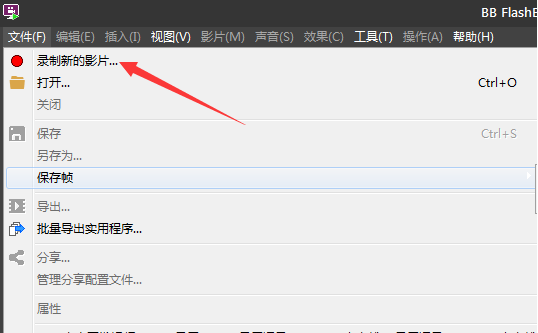
2、弹出了的录像机的窗口中,点击 菜单中的 工具 的选项。
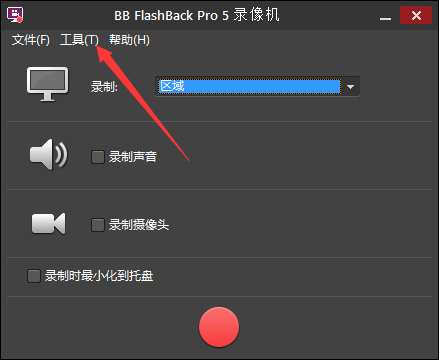
3、点击工具 的选项之后,弹出了下拉菜单选中为 选项。
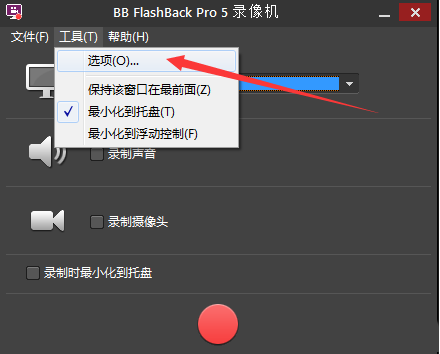
4、弹出了的选项窗口中,点击左侧中的 摄像头 的选项。
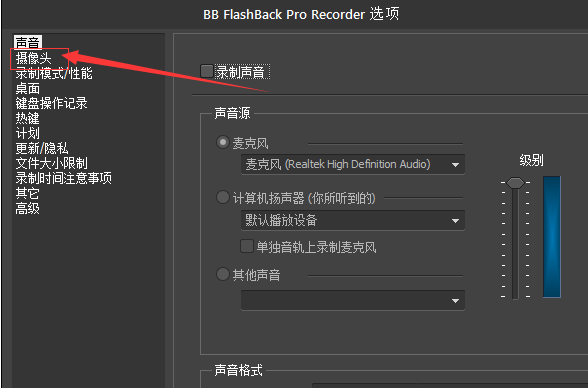
5、选中了摄像头 的选项之后,点击 每秒帧数的数值。
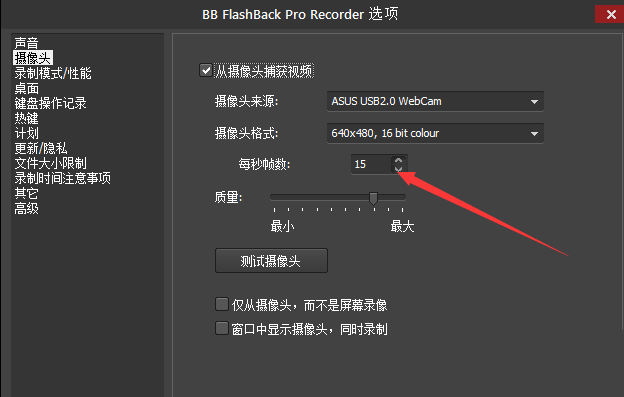
6、在每秒帧数的设置完成之后,点击 确定 保存设置。

上面就是BB FlashBack录像机捕获摄像头视频帧数的教程,大家学会了吗?更多相关教程,请继续关注系统之家。
若对以上内容有疑问请联系反馈
文章价值
100
260人打分
